Oft gelesen und geteilt
12.11.2012, 12:40 Uhr
Praktische Erweiterungen für Outlook
Rüsten Sie fehlende Funktionen in Microsoft Outlook nach und passen Sie Outlook optimal an Ihre Erfordernisse an. Hier finden Sie die besten kostenlosen Outlook-Plug-Ins.
Microsoft Outlook ist in vielen Büros das Rückgrat der Kommunikation: als Mailclient, zur Terminplanung und zur Verwaltung von Kontaktdaten. Den ohnehin schon beeindruckenden Funktionsumfang von Microsoft Outlook können Sie mit einer Fülle von Plug-Ins und Add-Ons noch deutlich erweitern und an Ihre Bedürfnisse anpassen.
Viele dieser Plug-Ins für Outlook sind kostenlos erhältlich, in einigen Fällen dürfen die Gratis-Add-Ons nur für den privaten Einsatz kostenlos genutzt werden. Lesen Sie also gegebenenfalls vor der Verwendung im professionellen Umfeld in den AGBs nach, ob Sie das gewünschte Add-On in Ihrer konkreten Situation auch tatsächlich gratis nützen dürfen.
Viele dieser Plug-Ins für Outlook sind kostenlos erhältlich, in einigen Fällen dürfen die Gratis-Add-Ons nur für den privaten Einsatz kostenlos genutzt werden. Lesen Sie also gegebenenfalls vor der Verwendung im professionellen Umfeld in den AGBs nach, ob Sie das gewünschte Add-On in Ihrer konkreten Situation auch tatsächlich gratis nützen dürfen.
Welche Erweiterungen haben Sie bereits?
Sie möchten wissen, welche Erweiterungen bereits in Ihrem Outlook installiert sind? Kein Problem: Unter «Datei, Optionen, Add-Ins» sehen Sie sofort, welche Plug-Ins Sie schon installiert haben.
Formatkunde
Etliche Add-Ons werden als EXE-Datei zum Download bereit gestellt. Zur Installation des Outlook-Add-Ons starten Sie die EXE wie gehabt mit einem doppelten Mausklick und folgen dann der Installationsroutine. Nach erfolgter Installation sollten Sie in der Outlook-Oberfläche nach einem Menüpunkt wie «Optionenoder «Einstellungen» suchen, um das Plug-In optimal an Ihre Bedürfnisse anzupassen.
Ein anderes Format für Outlook-Plug-Ins ist das einfache Textformat «hol» – damit können beispielsweise Kalenderdaten bereit gestellt werden. Am einfachsten integrieren Sie Daten im hol-Format in Outlook, wenn Sie die betreffende hol-Datei in den richtigen Unterordner von Outlook kopieren – dazu später mehr.
Auch das ics-Format findet man gelegentlich bei Outlook-Add-Ons. Dabei handelt es sich um ein iCal-Format, das ebenfalls für den Austausch von Kalenderdaten benutzt wird. iCal/ics-Daten werden über das Menü «Datei, Importieren, iCalendar-Datei importieren» nach Outlook gehievt.
Auch das ics-Format findet man gelegentlich bei Outlook-Add-Ons. Dabei handelt es sich um ein iCal-Format, das ebenfalls für den Austausch von Kalenderdaten benutzt wird. iCal/ics-Daten werden über das Menü «Datei, Importieren, iCalendar-Datei importieren» nach Outlook gehievt.
Wir stellen auf dieser und den nächsten Seiten einige wirklich praktische, mitunter geradezu geniale Gratis-Plug-Ins für Outlook vor, die entweder den Arbeitsalltag mit Microsoft Outlook deutlich erleichtern und Zeit sparen und/oder mitunter sogar Spass machen.
Nicht zu vorschnell installieren
Installieren Sie nicht sofort jedes Gratis-Add-On, auf das Sie beim Stöbern im Internet stossen. Mit jedem installierten Plug-In wird Ihr Microsoft Outlook schwergewichtiger, startet mitunter langsamer und reagiert vielleicht verzögerter auf Eingaben. Zudem besteht bei jeder Erweiterung die Möglichkeit, dass es nicht einwandfrei funktioniert und im schlimmsten Fall sogar den Betrieb von Outlook stört oder verhindert. Überlegen Sie sich vor der Installation also sorgfältig, ob das gewünschte Outlook-programm wirklich sinnvoll für Sie ist.
Aber nun: Start frei für die besten Gratis-Erweiterungen ...
Plug-In Nr. 1: Xing Connector
Plug-In Nr. 1: Xing Connector
Mit dieser ungemein nützlichen Outlook-Erweiterung importieren Sie alle Ihre Xing-Kontakte nach Outlook. Der Vorteil liegt auf der Hand: Sobald sich bei einem Ihrer Xing-Kontakte etwas an den Daten ändert, wird der entsprechende Eintrag in Outlook aktualisiert.
So bleiben Ihre Kontakte immer auf dem neuesten Stand. Obendrein haben Sie zu jedem Kontakt nun auch in Outlook immer ein Profilbild vor Augen – nämlich das aus dessen Xing-Profil. Der XING Connector setzt den Microsoft Outlook Social Connector (OSC; 32 und 64 Bit) voraus, dessen Downloadlink Sie beim Xing Connector angezeigt bekommen.
So bleiben Ihre Kontakte immer auf dem neuesten Stand. Obendrein haben Sie zu jedem Kontakt nun auch in Outlook immer ein Profilbild vor Augen – nämlich das aus dessen Xing-Profil. Der XING Connector setzt den Microsoft Outlook Social Connector (OSC; 32 und 64 Bit) voraus, dessen Downloadlink Sie beim Xing Connector angezeigt bekommen.
Download: Xing Connector für Outlook 2010, 2007 oder 2003 (32 und 64 Bit) unter Windows XP, Vista und 7
Plug-In Nr. 2: Connector für soziale Netzwerke ...
Plug-In Nr. 2: Connector für soziale Netzwerke (32 und 64 Bit)
Mit diesem Gratis-Add-On für Outlook verbinden Sie sich nicht nur aus Outlook heraus mit Xing, sondern auch mit Facebook. Nach der Installation des Microsoft Outlook Connectors für soziale Netzwerke blendet Outlook zu jeder Mail die Bilder und Kontaktdaten zu allen bekannten Kontakten ein. Mit einem Klick auf das Facebook- oder Xing-Symbol landet man dann auf dem entsprechenden Profil.
Plug-In Nr. 3: Smarttools
Plug-In Nr. 3: Smarttools
Sie erhalten oft Mails mit mehreren angehängten Bildern? Und möchten diese schnell und bequem alle zugleich betrachten können? Dann sollten Sie Smarttools Bildervorschau installieren.
Die Smarttools Bildervorschau wird als EXE-Datei installiert und integriert sich nahtlos in Outlook. Nach der Installation finden Sie oben in der Menüleiste ein neues Icon, mit dem Sie die Smarttools Bildervorschau für jede gewünschte Mail aufrufen.
Und so geht's: Sie klicken in der Eingangsübersicht von Outlook auf eine Mail und dann auf das erwähnte Icon für die Smarttools Bildervorschau, umgehend werden Ihnen die Bilder in einem neuen Fenster angezeigt, das wie eine Bildergalerie erscheint. Sie sehen immer drei Bilder gleichzeitig. Enthält die Mail mehr als drei Bilder, so können Sie wie in einem digitalen Bilderalbum vor und zurück durch die Bilder navigieren. Per Rechtsklick mit der Maus kann jedes Bild auf der Festplatte gespeichert werden. Bilder aus ZIP-Dateien werden automatisch in die Vorschau aufgenommen. Bequemer geht es nicht.
Download Smarttools Bildervorschau für Outlook 2010 (32-/64-Bit), 2007, 2003 und 2002/XP
Plug-In Nr. 4: Outlook Outlook Hotmail ...
Plug-In Nr. 4: Outlook Outlook Hotmail Connector: Live-/Hotmail in Outlook integrieren
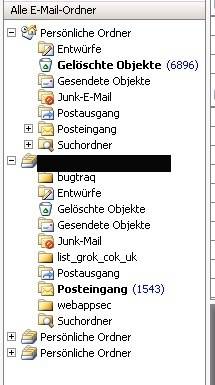
Ein eigener Ordner für den Hotmailaccount
Nach der Installation der rund 4 MB grossen Datei finden Sie in der Menüleiste einen Eintrag für Outlook Hotmail Connector. Wenn Sie ein Hotmailkonto mit Outlook abrufen wollen, geben Sie hier unter «Neues Konto hinzufügen» Ihre Zugangsdaten für Hotmail ein. Ausserdem weisen Sie dem Hotmailkonto einen Namen zu, unter dem Sie das Konto in Outlook finden. Sie können zudem festlegen, ob die kompletten Mails samt Anhängen oder beispielsweise nur die Kopfzeilen heruntergeladen werden sollen.
Nach dem ersten Start von Outlook mit installiertem Outlook Hotmail Connector werden zunächst einmal alle in Ihrem Hotmailkonto liegenden Mails heruntergeladen, was etwas Zeit in Anspruch nehmen kann. Die Ordnerstruktur Ihres Hotmailpostfaches wird für Outlook übernommen. Die Mails bleiben auf dem Hotmail-Server vorhanden, auch wenn Sie diese in Outlook löschen, Ihnen geht also nichts verloren.
Sie können die Mails Ihres Hotmailaccounts nicht nur empfangen, sondern auch direkt aus Outlook heraus Hotmail-Mails versenden. Wenn Sie auf «Neu» klicken um eine neue Mail zu schreiben, wählen Sie danach unter «Konten» Ihr Hotmail-Konto aus: Schon wird die Mail nichr mehr von Ihren standardmässigen Mailaccount unter Outlook verschickt, sondern von Ihrem Hotmailaccount.
Plug-In Nr. 5: Feiertage im Outlook-Kalender anzeigen ...
Plug-In Nr. 5: Feiertage im Outlook-Kalender anzeigen - mit Outlook.hol
Standardmässig zeigt Outlook Feiertage je nach Outlook-Version nur bis zu einem bestimmten Enddatum im Kalender an. Wenn Sie auch künftig alle Feiertage im Outlook-Kalender vorfinden wollen, müssen Sie die dafür zuständige Datei Outlook.hol von Hand aktualisieren. Sie können problemlos nationale und internationale Feiertage sowie Schulferien nachtragen.
Wenn Sie alle Feiertage bis 2015 in ihren Outlook-Kalender eintragen wollen, gehen Sie so vor: Die Datei Outlook.txt (bei älteren Outlook-Versionen) beziehungsweise Outlook.hol liegt im Ordner C:\Programme\Microsoft Office\Office oder in einem Unterordner davon - auf unserem System mit Windows XP Pro und Outlook 2003 lag sie im Verzeichnis «1031».
Diese alte Outlook.hol-Datei benennen Sie zur Sicherheit um. Dann kopieren Sie die neue Outlook.hol, die Sie sich über den unten stehenden Link heruntergeladen haben, in dieses Verzeichnis. Anschliessend müssen Sie die neue Outlook.hol in Outlook importieren; das geht über «Extras/Optionen/Einstellungen/Kalenderoptionen/Feiertage hinzufügen». Danach finden Sie in Ihrem Outlook-Kalender ganz oben in der Tagesansicht einen Hinweis darauf, dass es sich um einem Feiertag handelt.
Alternative zur Integration von Feiertagen in Outlook bis Version 2007: TPG SetHolidays - Alle Feiertage bis zum Jahr 2049
Plug-In Nr. 6: Twinbox: Twitter-Feed in Outlook
Plug-In Nr. 6: Twinbox: Twitter-Feed in Outlook
Sie können Ihre Twitter-Feeds mit Twinbox bequem in Outlook integrieren. Nach der Installation des Twinbox-Add-Ons finden Sie in Outlook eine neue Menüleiste für die Verwaltung Ihres Twitteraccounts. Ausserdem bekommen Sie während der Installation die Möglichkeit, für die Twitternachrichten einen eigenen Ordner anzulegen – das entlastet Ihren allgemeinen Posteingangsordner und ist dringend zu empfehlen, damit Sie nicht die Übersicht verlieren.
Ganz links in der neuen Twitter-Menüleiste von Twinbox finden Sie ein Icon, durch das Sie direkt in Ihren neu angelegten Twitterordner in Outlook kommen. Klicken auf «New» rechts daneben, können Sie sofort loszwitschern und die Welt mit einer neuen Twitternachricht beglücken - Ihre Follower werden es Ihnen danken.
Ebenso können Sie aus der Twinbox-Leiste heraus beispielsweise direkt antworten und das Add-On konfigurieren. Hier können Sie unter anderem einstellen, in welchen Abständen Outlook Ihr Twitterkonto nach neuen Nachrichten abfragen soll und ob TinyURL für die Kürzung von Links verwendet werden soll. Ganz rechts in der Menüleiste von TwInbox wird die jeweils jüngste Nachricht angezeigt.

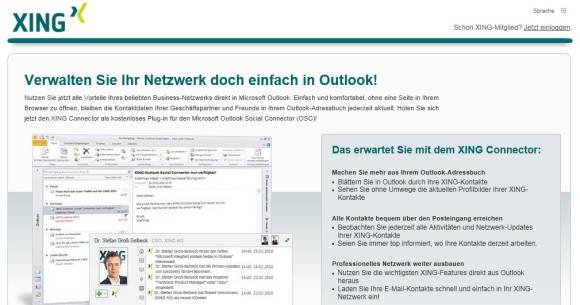
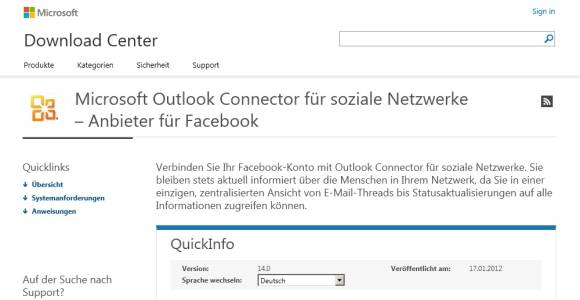
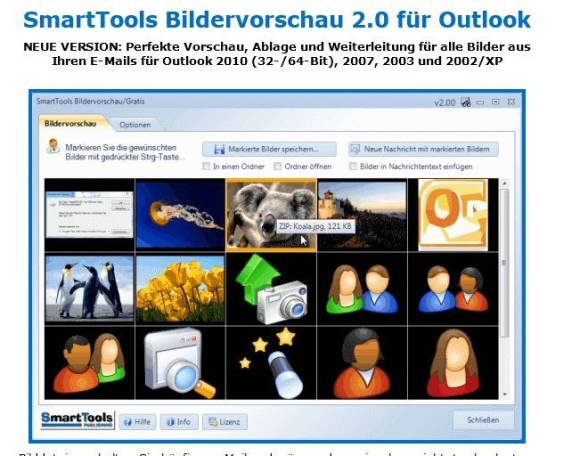
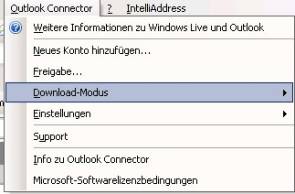
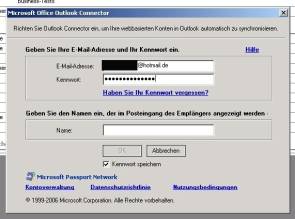
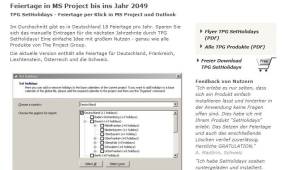
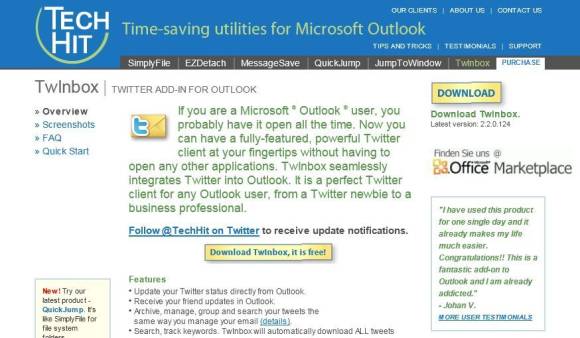






20.03.2013